Devices/pt: различия между версиями
Admin (обсуждение | вклад) Нет описания правки |
Admin (обсуждение | вклад) Нет описания правки |
||
| (не показано 10 промежуточных версий этого же участника) | |||
| Строка 5: | Строка 5: | ||
== Visão geral da interface == | == Visão geral da interface == | ||
[[File: | [[File:Interface_pt.png|thumb|600px]] | ||
# '''Área principal.''' Mostra os dispositivos e grupos adicionados. A cor do dispositivo / grupo caracteriza os estados dos dispositivos. Verde - o dispositivo está online. Cinza - dispositivo offline. Vermelho - um erro no dispositivo. | # '''Área principal.''' Mostra os dispositivos e grupos adicionados. A cor do dispositivo / grupo caracteriza os estados dos dispositivos. Verde - o dispositivo está online. Cinza - dispositivo offline. Vermelho - um erro no dispositivo. | ||
| Строка 19: | Строка 19: | ||
<h3> Adicionar dispositivo </h3> | <h3> Adicionar dispositivo </h3> | ||
Para adicionar um novo dispositivo: | Para adicionar um novo dispositivo: | ||
* clique em "Adicionar dispositivo" em [ | * clique em "Adicionar dispositivo" em [http://wiki.smartplayer.org/index.php/%D0%9C%D0%B5%D0%BD%D1%8E_%D0%BD%D0%B0%D0%B2%D0%B8%D0%B3%D0%B0%D1%86%D0%B8%D0%B8 menu navegação]. | ||
* na janela que aparece, digite o [ | * na janela que aparece, digite o [http://wiki.smartplayer.org/index.php/%D0%9A%D0%BE%D0%B4_%D0%B0%D0%BA%D1%82%D0%B8%D0%B2%D0%B0%D1%86%D0%B8%D0%B8 código ativação] para se conectar ao servidor. | ||
* preencha o formulário que aparece, especificando os seguintes parâmetros: | * preencha o formulário que aparece, especificando os seguintes parâmetros: | ||
** nome do dispositivo | ** nome do dispositivo | ||
| Строка 26: | Строка 26: | ||
** grupo de dispositivos | ** grupo de dispositivos | ||
** descrição adicional: não afeta o funcionamento do dispositivo, serve para descrever a tarefa do dispositivo, sua nota ou outras finalidades | ** descrição adicional: não afeta o funcionamento do dispositivo, serve para descrever a tarefa do dispositivo, sua nota ou outras finalidades | ||
** | ** теги (opcional) | ||
** orientação do dispositivo: horizontal ou vertical | ** orientação do dispositivo: horizontal ou vertical | ||
<youtube>PqvAA1llh5s</youtube> | |||
<h3> Adicionar grupo </h3> | |||
Para adicionar um grupo: | |||
<h3> | * Clique em "Adicionar Grupo" em [http://wiki.smartplayer.org/index.php/%D0%9C%D0%B5%D0%BD%D1%8E_%D0%BD%D0%B0%D0%B2%D0%B8%D0%B3%D0%B0%D1%86%D0%B8%D0%B8 menu navegação]. | ||
* na janela que aparece, especifique o nome do grupo a ser criado e o grupo pai. | |||
* | |||
== | == Trabalhando com dispositivos == | ||
Depois de selecionar um dispositivo, você pode executar várias ações no painel de controle. A seguir está uma descrição de cada item do painel de controle. | |||
<h3> Informações </h3> | |||
Obtenha informações estendidas sobre o dispositivo (Mac, IP, número de série, etc.). | |||
<h3> Programação </h3> | |||
Salto rápido para uma programação de um dispositivo específico. | |||
<h3> Editar </h3> | |||
Editando um dispositivo. | |||
<h3> Hora e data </h3> | |||
Define a hora, data e fuso horário do dispositivo. | |||
<h3> Notificações </h3> | |||
O sistema permite configurar o envio de notificações por e-mail para os seguintes tipos de eventos: | |||
* O dispositivo ficou offline | |||
* O dispositivo deu um erro | |||
* O dispositivo ficou online | |||
Além disso, o horário de envio de notificações é configurado. Isso é feito para que as notificações sejam enviadas apenas durante o horário de trabalho do dispositivo. | |||
Por padrão, o e-mail no qual sua conta está registrada é usado, mas você pode alterá-lo. | |||
<h3> Configurações </h3> | |||
Configurações adicionais (específicas da plataforma) para dispositivos. | |||
* Timers on / off | |||
* Configurando um servidor proxy | |||
* Limite a largura de banda ao baixar conteúdo | |||
* Modo quiosque | |||
* Baixe usando P2P | |||
== | == Trabalhando com grupos de dispositivos == | ||
== | == Seleção de vários dispositivos == | ||
<h3> | Para selecionar vários dispositivos, clique no sinal "o" no canto superior esquerdo do bloco do dispositivo. | ||
As seguintes ações estão disponíveis para a seleção múltipla de dispositivos: | |||
<h3> | * Reinício | ||
* Desligar | |||
<h3> | * Captura de tela | ||
* Hora e data | |||
<h3> | * Dispositivos de descarga | ||
== Usando uma barra de ferramentas genérica == | |||
<h3> Filtros </h3> | |||
Permite filtrar dispositivos por algum critério, por exemplo: dispositivos sem RC, dispositivos online e outros. Ele é aplicado selecionando o item apropriado na barra de ferramentas universal. | |||
<h3> Classificar </h3> | |||
Permite que você classifique os dispositivos. Ele é aplicado selecionando o item apropriado na barra de ferramentas universal. | |||
<h3> Pesquisa </h3> | |||
Permite que você encontre o dispositivo necessário. Quando você começar a preencher o formulário na barra de ferramentas universal, serão apresentadas opções para escolher. | |||
<h3> Modo de exibição </h3> | |||
Alterar o modo de exibição: bloco / lista / mapa. | |||
Текущая версия от 23:14, 21 января 2022
Funcionalidade principal
Esta seção é para gerenciamento de dispositivos: adição, exclusão, monitoramento de status, controle remoto.
Visão geral da interface
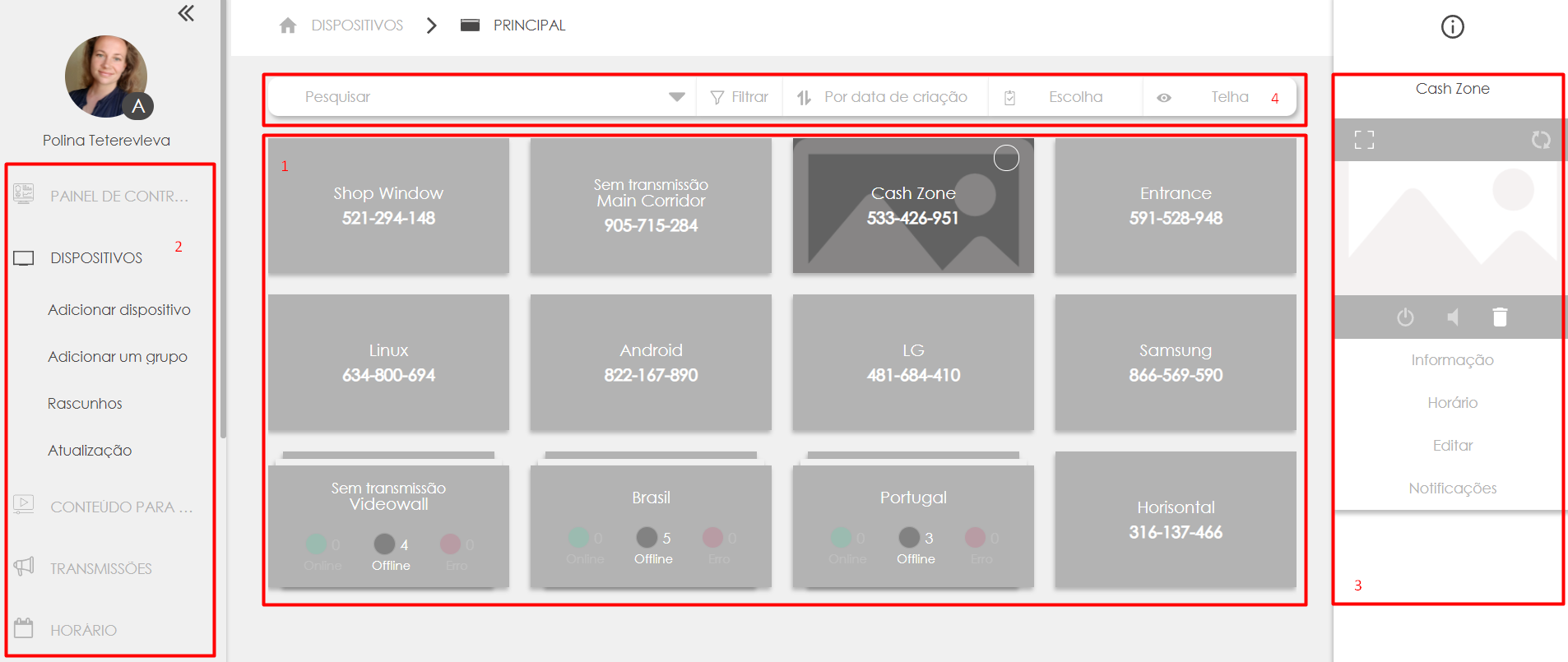
- Área principal. Mostra os dispositivos e grupos adicionados. A cor do dispositivo / grupo caracteriza os estados dos dispositivos. Verde - o dispositivo está online. Cinza - dispositivo offline. Vermelho - um erro no dispositivo.
- Menu de navegação. Usado para navegar para outras seções, bem como para realizar ações adicionais, como adicionar um dispositivo ou grupo.
- Painel de controle. Aparece quando você seleciona um objeto, como um dispositivo ou grupo. Serve para realizar ações com objetos: edição, exclusão, movimentação, obtenção de adicionais. informações e outras ações.
- Barra de ferramentas universal. Usada para alterar o tipo de seleção / exibição de dispositivos na área Principal.
- Pesquisa - permite que você encontre um dispositivo ou grupo específico.
- Filtro - defina o critério de correspondência (por exemplo, status do dispositivo).
- Classificação - ordena os dispositivos de acordo com o critério especificado.
- Tipo de exibição - permite definir como os dispositivos são exibidos na área principal - bloco / lista / mapa.
Adicionando dispositivos e grupos
Adicionar dispositivo
Para adicionar um novo dispositivo:
- clique em "Adicionar dispositivo" em menu navegação.
- na janela que aparece, digite o código ativação para se conectar ao servidor.
- preencha o formulário que aparece, especificando os seguintes parâmetros:
- nome do dispositivo
- endereço de localização (será mostrado no mapa). Você pode usar o mapa interativo para alterar a localização do dispositivo
- grupo de dispositivos
- descrição adicional: não afeta o funcionamento do dispositivo, serve para descrever a tarefa do dispositivo, sua nota ou outras finalidades
- теги (opcional)
- orientação do dispositivo: horizontal ou vertical
Adicionar grupo
Para adicionar um grupo:
- Clique em "Adicionar Grupo" em menu navegação.
- na janela que aparece, especifique o nome do grupo a ser criado e o grupo pai.
Trabalhando com dispositivos
Depois de selecionar um dispositivo, você pode executar várias ações no painel de controle. A seguir está uma descrição de cada item do painel de controle.
Informações
Obtenha informações estendidas sobre o dispositivo (Mac, IP, número de série, etc.).
Programação
Salto rápido para uma programação de um dispositivo específico.
Editar
Editando um dispositivo.
Hora e data
Define a hora, data e fuso horário do dispositivo.
Notificações
O sistema permite configurar o envio de notificações por e-mail para os seguintes tipos de eventos:
- O dispositivo ficou offline
- O dispositivo deu um erro
- O dispositivo ficou online
Além disso, o horário de envio de notificações é configurado. Isso é feito para que as notificações sejam enviadas apenas durante o horário de trabalho do dispositivo. Por padrão, o e-mail no qual sua conta está registrada é usado, mas você pode alterá-lo.
Configurações
Configurações adicionais (específicas da plataforma) para dispositivos.
- Timers on / off
- Configurando um servidor proxy
- Limite a largura de banda ao baixar conteúdo
- Modo quiosque
- Baixe usando P2P
Trabalhando com grupos de dispositivos
Seleção de vários dispositivos
Para selecionar vários dispositivos, clique no sinal "o" no canto superior esquerdo do bloco do dispositivo. As seguintes ações estão disponíveis para a seleção múltipla de dispositivos:
- Reinício
- Desligar
- Captura de tela
- Hora e data
- Dispositivos de descarga
Usando uma barra de ferramentas genérica
Filtros
Permite filtrar dispositivos por algum critério, por exemplo: dispositivos sem RC, dispositivos online e outros. Ele é aplicado selecionando o item apropriado na barra de ferramentas universal.
Classificar
Permite que você classifique os dispositivos. Ele é aplicado selecionando o item apropriado na barra de ferramentas universal.
Pesquisa
Permite que você encontre o dispositivo necessário. Quando você começar a preencher o formulário na barra de ferramentas universal, serão apresentadas opções para escolher.
Modo de exibição
Alterar o modo de exibição: bloco / lista / mapa.